هنگام بازدید از سایت های مختلف در اینترنت ، مرورگر URL پیوندها را در تاریخچه مرور ذخیره می کند. اگر می خواهید سایتی را پیدا کنید که اخیراً از آن بازدید کرده اید بسیار مفید است. اما گاهی اوقات اتفاق می افتد که چنین آماری نامطلوب است و شما باید سابقه مرور خود را حذف کنید. چگونه می توانید این کار را در مرورگر Google Chrome انجام دهید؟
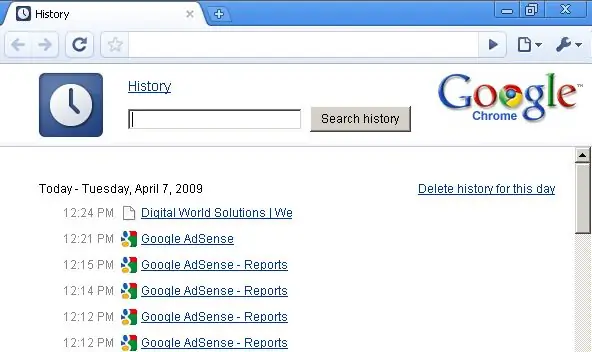
لازم است
- یک کامپیوتر
- مرورگر Google Chrome
دستورالعمل ها
مرحله 1
مرورگر Google Chrome را باز کنید و نماد را به شکل آچار در گوشه بالا سمت چپ پیدا کنید. وقتی روی آن می روید ، یک راهنمای ابزار "پیکربندی و مدیریت Google Chrome" ظاهر می شود. روی آن کلیک کنید. در منوی کشویی ، مورد "History" را پیدا کرده و وارد کنید.
گام 2
در سمت راست ردیف History ، روی ویرایش فهرست کلیک کنید. در پنجره جدید ، دکمه "حذف اطلاعات مربوط به صفحات مشاهده شده" را فشار دهید.
مرحله 3
پنجره جدید "پاک کردن اطلاعات مرور" باز می شود. کادر کنار "پاک کردن سابقه مرور" را علامت بزنید و درست بالای دوره ای که می خواهید تاریخچه را برای آن حذف کنید ، انتخاب کنید. اگر "برای همه زمان ها" را انتخاب کنید ، تمام سابقه بازدید از سایت ها از همان ابتدای استفاده از مرورگر Google Chrome حذف می شود. در آنجا می توانید دوره دیگری را برای حذف تاریخچه انتخاب کنید.
مرحله 4
روی دکمه Clear Browsing Data کلیک کنید. کمی صبر کنید تا جعبه ای که دارای علامت تأیید است به خودی خود بسته شود. پس از آن ، داستان شما حذف خواهد شد.







